Mudar o DNS no Mac
Para alterar o servidor DNS que o seu Mac utiliza, acesse "Preferências do Sistema" > "Rede". Na janela que se abre, selecione à esquerda o adaptador de rede que receberá a nova configuração de DNS e depois clique no botão "Avançado".
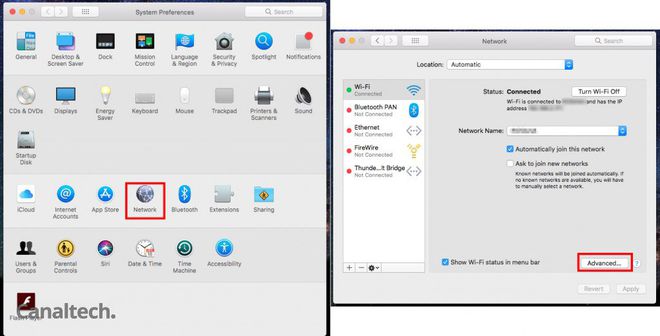
Na janela de configurações avançadas, clique na aba "DNS" e depois no botão de "+" no canto inferior direito para digitar os endereços dos servidores DNS que você quer utilizar no seu Mac — e perceba que você pode usar tanto endereços IPv4 quanto IPv6. À medida que você adiciona novos servidores, eles vão aparecendo na listagem à esquerda. Pronto, confirme todas as alterações clicando em "OK".
/i346713.jpeg)
Para garantir que o seu Mac usará os novos servidores DNS que você definiu, reinicie o sistema operacional ou então limpe o cache DNS neste passo a passo oferecido pela Apple (em inglês).
